І. Б. Трегубенко О. В. Коваль безпека корпоративних мереж. Служба каталогу active directory
| Вид материала | Документы |
- На правах рукописи, 1970.76kb.
- Телефон: +7-902-991-3258 (сотовый), 18.27kb.
- 003 и желающих получить аналогичные знания и навыки для администрирования серверов, 106.39kb.
- Active Directory Rights Management Services ad rms в составе ос windows Server® 2008., 872.38kb.
- Active Channel Узел Web, автоматически поставляемый на рабочий стол пользователя. , 316.14kb.
- План Основні поняття > Іntranet корпоративна мережа Вимоги до корпоративних мереж, 17.4kb.
- Список литературы на тему воспитание и образование детей в Древней Руси. Коваль Т.,, 14.67kb.
- Действительный залог(the Active Voice) и страдательный залог (the passive voice), 38.59kb.
- Перелік виставкових заходів нк «Експоцентр України», які потребують державної підтримки, 94.99kb.
- Безпека, 3519.8kb.
Реалізація політики аудиту
- Політика аудиту по замовчуванню
- Зверніться до об`єкта групової політики Default Domain Policy контейнера Domain Controllers, відкрийте дерево Computer Configuration/Security Settings/Local Policy/Audit Policy та заповніть таблицю. (Настойка політик аудита для контролерів домена).
- Заповніть таблицю:
| Категории событий | Значення по замовчуванню | Опис |
| Audit account logon events (Регистрация с данными учетной записи) | | Ця політика виконує аудит всіх входів у систему користувача, для якого потрібна перевірка справжньості на контролері домена. |
| Audit account managment (Управление учетными записями) | | Включає аудит таких дій, як створення, видалення і модифікація облікових записів користувачів, груп або комп'ютерів. Коли включена ця політика, події зміни пароля також реєструються. |
| Audit directory service accsess (Обращение к службе каталогов) | | Користувач звернувся до об'єкта Active Directory. Для проведення аудита цього типу необхідно настроїти деякі об'єкти Active Directory |
| Audit lоgon events (События регистрации) | | Користувач зареєструвався в системі або вийшов з неї; користувач встановив або завершив мережеве з'єднання з даним комп'ютером |
| Audit object access (Обращение к объекту) | | Користувач звернувся до файлу, папки або принтеру. Для проведення аудита цього типу необхідно настроїти потрібні файли, папки або принтери |
| Audit policy change (Изменение политики) | | У настройки безпеки користувача, права користувача або політики аудита внесені зміни |
| Audit privilege use (Применение привилегий) | | Користувач скористався одним з наданих йому прав — наприклад, змінив системний час (за винятком прав, що відносяться до реєстрації в системі і виходу з неї) |
| Audit process tracking (Отслеживание процессов) | | Програма виконала якусь операцію. Відомості про операції корисні, в основному, тільки програмі-стам при детальному відсте-женні виконання програм. |
| Audit system events (Системные события) | | Користувач запустив або виключив комп'ютер; відбулася подія, що впливає на безпеку системи або ведення журналу безпеки (наприклад, журнал аудита переповнений або система виключає з нього записи) |
- Планування політики аудиту домена.
Відповідно до висунутих у завданні вимог до політики аудиту, необхідно прийняти наступні рішення:
- для яких типів подій настроїти аудит
- який результат подій відслідковувати: вдале завершення, невдале завершення або те і друге.
Результат відображено у таблиці (один із можливих варіантів):
| Дії, що підлягають аудиту | Вдалі | Невдалі |
| Audit account logon events (Регистрация с данными учетной записи) | | Спроби доступа до мережі |
| Audit account managment (Управление учетными записями) | Дії адміністратора | |
| Audit directory service accsess (Обращение к службе каталогов) | | Спроби несанкціонованого доступа |
| Audit logon events (События регистрации) | | Спроби доступа до мережі |
| Audit object access (Обращение к объекту) | | Спроби несанкціонованого доступа |
| Audit policy change (Изменение политики) | Дії адміністратора | |
| Audit privilege use (Применение привилегий) | Дії адміністратора та процедури резервування | |
| Audit process tracking (Отслеживание процессов) | | |
| Audit system events (Системные события) | Спроби сформувати бреш в системі захисту сервера | Спроби сформувати бреш в системі захисту сервера |
- Настройка політики аудиту контролерів домена.
- Створіть для організаційної одиниці Domain Controllers новий об`єкт OGP під назвою Audit_Policy_Domain_Controllers (створення об`єкта групової політики на рівні Domain Controllers означає створення політики, яка буде розповсюджуватися на всі контролери домена).
- У відповідному дереві OGP задайте всі необхідні параметри згідно створеного плану політики аудиту.
- Для категорії подій Audit object access (Обращение к объекту) виконайте настройку файлів і папок для проведення аудиту та для категорії подій Audit directory service accsess (Обращение к службе каталогов) виконайте настройку відповідних об`єктів Active Directory для проведення аудиту.
- Перемістіть OGP Audit_Policy_Domain_Controllers перед об`єктом Default Domain Policy для того, щоб параметри Default Domain Policy не перекривали параметри Audit_Policy_Domain_Controllers.
- Настойка файлів і папок для проведення аудиту.
Припустимо, що необхідно фіксувати наступні події звернення до файлів і папок:
- для папки Managment відслідкувати невдалі спроби відкриття (List Folder/Read Data) зі сторони співробітників інших відділів;
- для папки Library1 невдалі спроби зміни дозволів (Change Permission) будь-ким із користувачів крім адміністраторів;
- для папки Finansi невдалі спроби внесення змін (Create Files/Write Data) співробітниками відділу фінансів, які не мають права модифікувати вміст папки.
- Відкрийте вікно властивостей тої папки по відношенню до якої необхідно настроїти аудит.
- У вкладці Security даного вікна клацніть кнопку Advanced.
- Перейдіть на вкладку Auditing та клацніть кнопку Add. Вкажіть користувачів або групи для яких налаштовується аудит звернення до папки та клацніть ОК.
- У діалоговому вікні Auditing Entry For папки встановіть прапорець Successful (Успіх) або Failed (Відмова), або те і друге у відповідному рядку категорії дії яку необхідно відслідковувати.
- Настройка об`єктів Active Directory для проведення аудиту.
- Відкрийте консоль Active Directory – Users and Compurets та виконайте команду View/Advanced Features.
- Виберіть об`єкт Active Direcrory по відношенню до якого потрібно провoдити аудит – study1.local та перейдіть у вікно властивостей цього об`єкта.
- Відкрийте вкладку Security та натисніть кнопку Advanced.
- У вікні, що з`явиться перейдіть на вкладку Auditing, натисніть кнопку Add, виберіть користувачів або групи, звернення яких потрібно відслідковувати та клацніть ОК.
- У наступному діалоговому вікні встановіть прапорець Successful (Успех) або Failed (Отказ), або те і друге у відповідному рядку категорії дії, яку необхідно відслідковувати.
4.13. Оптимізація дискової системи мережі.
Організація безпечного зберігання даних на дисках
Технічне забезпечення.
Для виконання завдання представлено частину корпоративної мережі підприємства, до складу доменної моделі якої входить домен Study1.local з контролером домена srv1. Також представлено, ще один комп`ютер srv7, який буде виконувати роль файлового сервера в домені Study1.local. На цьому комп`ютері є крім системного диска, на якому встановлено ОС Windows Server 2003, ще 6 фізичних дисків:
- 1 диск - Disk0 - 4 Гб (системний);
- 2 диск – Disk1 - 4 Гб.
- 3 диск – Disk2 - 1 Гб;
- 4 диск – Disk3 - 512 Мб;
- 5 диск – Disk4 - 256 Мб;
- 6 диск – Disk5 - 256 Мб.
- 7 диск – Disk6 - 256 Мб.
Схематичне позначення лабораторного стенда наведене на рисунку 4.16.
Рис 4.16 – Схематичне представлення лабораторного стенда
Завдання
Необхідно:
- підключити сервер srv7 до домена Study1.local, який буде виконувати роль файлового сервера;
- підключити на файловому сервері нові фізичні диски;
- створити динамічні диски, на основі фізичних дисків, що підключені до комп`ютера за виключенням системного диска.
- організувати прискорення дискової підсистеми шляхом створення на основі динамічних дисків Disk2 та Disk3 - чередуючогося тома розміром 512 Мб.
- виконати оптимізацію дискового простору шляхом виконання операції розширення тома та створення складеного тома, для цього створити новий том розміром 300 Мб та виконати розширення його спочатку до 700 Мб, потім до 953 Мб . Том створити на диску Disk2, 1-й етап розширення провести в межах диску Disk2, другий на диск Disk3.
- створити відмовостійкі дискові масиви. Для цього на основі дисків Disk4, Disk5, Disk6 створити масив RAID-5 – чередуючийся том з контролем парності. Для забезпечення відмовостійкості диска С створити зеркальний том на основі Disk0 та Disk1. Організувати можливість запуску системи у випадку виходу із строя загрузочного диска.
- виконати перенесення файлів сховища документів підприємства на файловий сервер том F. Перенесення файлів на файловий сервер організувати за допомогою системи DFS.
РЕКОМЕНДАЦІЇ ДО ВИКОНАННЯ РОБОТИ
Підключення сервера до існуючого домена
- Вибравши у вікні Network Connections об`єкт Local Area Connection 2 налаштуйте протокол TCP/IP на сервері, приймаючи до уваги, що ІР-ареса сервера – 192.168.100.8, маска підмережі – 255.255.255.0; настройте на ньому DNS; включіть сервер srv7 до домена Study1.local.
- Перевірте, чи включено новий комп`ютер в зону Study1.local.
- Перевірте наявність облікового запису нового сервера в БД Active Directory. (Контейнер Computers домена Study1.local)
Підключення нових дисків.
- Запустіть майстер підключення нових дисків
- Запустіть консоль управлiння дисками командою Settings/Administrative tools/Computer Manadgment/Disk Manadgment.
- У вікні Select Disk To Inicialize залишіть вибранеми всі диски.
- У вікні Select Disk To Convert поки що не відмічайте диски для перетворення в динамічні та натисніть Next.
- Натисніть Finish. Нові диски з`являться в консолі Disk Manadgment.
Створення динамічних дисків.
- Перетворення дисків Disk1, Disk2, Disk3, Disk4, Disk5, Disk6 в динамічні. (Нумерація дисків в консолі управління дисками починається із 0)
- В консолі Disk Manadgment клацніть правою кнопкою миші по тому диску, який необхідно перетворити в динамічний та виберіть команду Convert to Dinamic Disk.
- У вікні, що з`явиться виділіть всі диски, які мають бути динамічними та клацніть ОК.
- Всі перетворені диски тепер мають позначку Dinamic.
Створення чередуючихся томів.
- Створення чередуючихся томів.
- Викличте контекстне меню консолі Disk Manadgment та виберіть команду New Volume (Создать том). Запуститься майстер створення нового тому. Натисніть Next.
- У вікні New volume Wizard виберіть тип тома – Striped (Чередующийся). Натисніть Next.
- У вікні Select Disk виберіть Disk2 та Disk3 - – це ті диски, які буде приєднано один до одного для створення чередуючогося тома.
- Зверніть увагу на розміри дискових просторів, що відведені під том. Дайте відповідь, чому такий розмір.
- У рядку Select the amount of space in MB задайте значення 256 Мб. Зверніть увагу, як змінилися значення розмірів дискового простору для тома у вікні. Дайте відповідь – якого розміру буде створений чередуючийся том.
- У наступному діалоговому вікні призначення букви диску залиште ту, яка задана (Е) та натисніть Next.
- У вікні Format Volume відмітьте Perfom a quiсk format (Быстрое форматирование). З рештою параметрів ознайомтеся та залиште незмінними. Натисніть Next.
- У наступному діалоговому вікні перегляньте інформацію та натисніть Finish.
- Зверніть увагу на зміни інформації про диски у консолі Disk Manadgment, запам`ятайте розміри розподіленого та нерозподіленого простору на кожному диску.
- Відкрийте My Computer та зверніть увагу на наявність логічних дисків.
Оптимізація дискового простору за рахунок розширення томів та створення складених томів.
- Організація розширення тома на основі нового тома.
- Створіть на диску Disk2 інший том розміром 300Мб. Для цього дійте аналогічно попереднім рекомендаціям за виключенням наступного:
- У вікні New volume Wizard виберіть тип тома – Simple (Простой).
- У вікні Select Disk залиште відміченим тільки диск Disk2, а в полі Select the amount of space in MB задайте значення 300 Мб.
- У вікні Assign Drive Letter or Path залиште назву диска F
- Викличте контекстне меню диска F та виберіть команду Extend Volume (Расширить том). Запуститься майстер розширення тома. Натисніть далі.
- У рядку Select the amount of space in MB введіть значення 400 Мб. Зверніть увагу на значення розмірів у вікні.
- Натискаючи кнопку підтвердження в наступному вікні, завершіть операцію розширення тома. Зверніть увагу на вигляд розподіленої та нерозподіленої області дисків.
- Створення складеного тома
- Для подальшого розширення тома згідно завдання необхідно створити складений том. Для цього виконайте ті ж дії, що і для розширення тома, з тою лише різницею, що у вікні Select Disk необхідно вибрати диск Disk2 та встановити відповідний розмір.
- Зверніть увагу на вигляд розподіленої та нерозподіленої області дисків.
Створення відмовостійких дискових масивів.
- Створення масиву RAID-5.
- В консолі Disk Manadgment клацніть правою кнопкою миші на одному із трьох дисків, які приймають участь у створенні тома RAID-5, та виберіть команду New volume. Натисніть кнопку далі.
- У вікні New volume Wizard виберіть тип тома – RAID-5. Натисніть Next.
- У вікні Select Disk виберіть Disk4, Disk5 та Disk6. В полі Select the amount of space in MB з`явиться велечина, яка є мінімумом із нерозподілених частин трьох дисків. (Цей розмір можно тільки зменшувати). Зверніть увагу на величину Total valume size in MB .
- Далі дійте по алгоритму створення нового тома.
- Створення зеркального тома.
- Перетворіть диск С в динамічний.
- Після перезавантаження комп`ютера запустіть знову консоль Disk Manadgment. Викличте контекстне меню диска С та виконайте команду Add Mirror (Добавить зеркало).
- У наступному діалоговому вікні виберіть диск, на який необхідно відобразити системний диск (Disk1) та натисніть Add mirror. Після цих дій система створить зеркальний диск та проведе копіювання даних.
- Забезпечення можливості запуску системи з іншого диску зеркального тома, у випадку, якщо відбудеться збій в роботі першого диска.
- Відкрийте властивості My Computer та перейдіть на вкладку Advanced.
- В частині Startup and Recovery (Загрузка и восстановлени системы) натисніть кнопку Settings.
- У діалоговому вікні натисніть кнопку Edit. Відкриється програма Блокнот, а в ній файл BOOT.INI
- Впевніться, що в пункті [operating systems] існує не менше 2-х записів:
multi(0)disk(0)rdisk(0)partition(1)\WINDOWS="Windows Server 2003, Standard" /noexecute=optout /fastdetect
multi(0)disk(0)rdisk(1)partition(1)\WINDOWS="Boot Mirror C: - secondary plex"
1-й запис означає, що ОС буде запускатися з папки Windows, яка знаходиться в першому елементі partition(1) на першому жорсткому диску rdisk(0), який приєднано до першого канала контролера multi(0).
2-й запис означає, що система, у випадку збоя першого диска буде запускатися із другого диска.
- Якщо другого рядка в файлі немає, введіть його.
Організація перенесення файлів
з використанням файлової системи DFS
- Створення кореня DFS.
- Відкрийте мережевий доступ до папки Library1 (якщо він не відкритий) на контролері домена та задайте повний доступ групі Autentification Users.
- На файловому сервері на томі Е створіть пусту загальну папку Library1 та встановіть для неї такі ж дозволи NTFS, як для папки Library1 на контролері домена.
- На сервері Srv1 відкрийте консоль DFS (Start/Settings/Administrative Tools/DFS).
- Із контекстного меню консолі Distributed File Sistem виберіть команду New Root (Создать корень). Запуститься майстер створення нового кореня. Натисніть Next.
- У діалоговому вікні Root Type виберіть Domain root та натисніть Next .
- У діалоговому вікні Host Domain залиште запропоноване значення – домен study1.local та натисніть Next.
- У діалоговому вікні Host Server натисніть кнопку Browse та виберіть сервер, який буде керувати кренем системи DFS (Srv1). Натисніть Next.
- У наступному діалоговому вікні введіть ім`я кореня – DFS та шлях до неї - \\study1.local\DFS та будь який коментар. Натисніть Next.
- У діалоговому вікні Root Share введіть ім’я кореневої папки С:\DFS. Якщо з`явиться повідомлення про те, що папки не існує, в полі Folder to Share введіть шлях – С:\DFS. Натисніть Next. Підтвердіть свої дії натисненням кнопки ОК.
- Перегляньте введену інформацію та натисніть Finish. У консолі Distributed File Sistem з`явиться новий корень
- Створення посилань DFS.
Створимо посилання на папку Library, що знаходиться на файловому сервері.
- В консолі Distributed File Sistem викличте контекстне меню доменного кореня \\Study1.local\DFS та виберіть команду New Link (Новая ссылка).
- В діалоговому вікні у рядку New Link введіть ім’я ссилки Library1. В рядку Path to Target (Share folder) введіть \\Srv7\Library1 або натисніть Browse та виберіть папку Library1 на файловому сервері. В рядку Comment введіть будь який коментар. Натисніть Ок. В доменному корені створено нове посилання на папку \\Srv7\Library1 . Користувачі тепер мають змогу звертатися до папки Library1 по імені \\Study1.local\DFS\Library1.
- Реплікація (перенесення вмісту) папки Library1 на файловий сервер Srv7.
- В консолі Distributed File Sistem викличте контекстне меню посилання Library1 та виберіть команду New Target (Создать целевую папку).
- В діалоговому вікні New Target задайте в полі Path to Target (Share folder) шлях до папки Library1 на Srv1. Натисніть ОК.
- Відобразиться запитання, чи потрібно налаштувати реплікацію. Натисніть Yes. Запуститься майстер настройки реплікації. Натисніть Next.
- У наступному диалоговому вікні майстра виберіть пункт Srv1\Library1 та натисніть кнопку Staging (Промежуточное хранение). Відкриється діалогове вікно, в якому необхідно в полі Staging Folder задати локальну папку (Наприклад C:\DFS-Temp). Натисніть ОК та задайте ту ж проміжну папку для іншої цільової папки на комп’ютері Srv7 (F:\DFS-Temp).
- Далі виберіть із списка Srv1\Library1, тим самим визначаючи, що перша реплікація відбудеться із папки Library1 на сервері Srv1 в папку Library1 на сервер Srv7. Натисніть далі.
- В діалоговому вікні вибора топології залиште вхідні параметри та натисніть Finish. В межах 15 хвилин відбудеться раплікація папки Library1 на файловий сервер. Надалі при будь-яких змінах вказувати напрямок реплікації не потрібно. Всі зміни файла на будь-якому сервері буде скопійовано на всі решта цілі. Дочекайтеся поки відбудеться реплікація.
- Перевірка реплікації.
- Створіть будь-який файл в папці Library1 на контролері домена.
- Відкрийте ту ж папку на файловому сервері та перевірте наявність цього файла там.
- Виконайте зворотні дії.
- Призупинка реплікації та видалення початкової папки Srv1\Library1 із реплікації.
- В консолі Distributed File Sistem викличте контекстне меню посилання Library1 та виберіть команду Stop Replication. Підтвердіть натисненням Yes.
- В правій частині вікна клацніть правою кнопкою миші по об’єкту Srv1\Library1 та із контекстного меню виберіть команду Remove Target (Удалить целевую папку).
- Закриття доступа до папки Library1 на контролері домена.
- Для того, щоб користувачі не мали змоги звернутися до папки Library1 на контролері домена закрийте мережений доступ до цієї папки.
